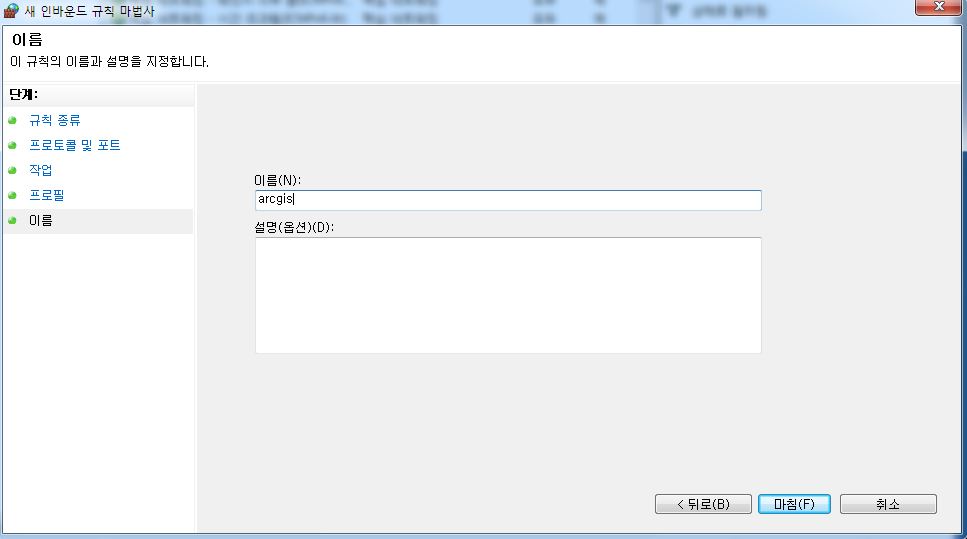ArcGIS Desktop License Manager 연결을 위한 Windows방화벽 포트 예외처리 방법이 있나요?
License Manager 연결을 위한 Windows 방화벽 포트 예외처리 방법
License Manager 연결시 방화벽을 열지 않고 License Manager가 이용하는 포트를 지정하여 예외처리하는 방법입니다.
1. 먼저 License Manager를 중지합니다.
(시작\모든 프로그램\ArcGIS\License Manager\License Server Administrator)
Start/Stop License Server에서 라이선스 정지
2. License Server의 서비스파일을 열고 사용할 포트를 지정합니다.
파일의 위치는 C:\Program Files (x86)\ArcGIS\License10.x\bin에 있으며 파일명은 service.txt입니다.
** License Manager 2018 버전 이상은 C:\Program Files (x86)\ArcGIS\LicenseManager\bin 경로에 있습니다.
파일을 메모장으로 열면 다음과 같이 되어 있습니다.
——————————————————————–
SERVER <HOST_NAME> ANY
VENDOR ARCGIS
FEATURE ACT ARCGIS 1 permanent 1 7ED49106D630
———————————————————————
3. Any 다음과 VENDOR ARCGIS 다음에 포트번호를 지정하고 저장합니다.
———————————————————————
SERVER <HOST_NAME> ANY 27000
VENDOR ARCGIS PORT=####
FEATURE ACT ARCGIS 1 permanent 1 7ED49106D630
———————————————————————
** SERVER의 지정가능한 포트번호는 27000~27009입니다.
** VENDOR ARCGIS의 포트번호는 사용자 설정에 따라 지정 가능합니다. (예 : 1234)
License Manager 프로그램을 실행하면 License Manager와 ArcGIS.exe 두 개의 프로그램이 실행되고, 각각의 프로그램이 사용하는 포트가 다릅니다.
포트 예외 처리 시, 두 포트 모두 예외처리를 해야합니다. (두 포트는 서로 다른 번호로 지정해야 합니다.)
4. License Manager에서 서비스를 시작합니다.
5. Windows 방화벽 설정에서 설정한 포트를 예외처리 합니다.
(제어판/Windows방화벽/고급 설정/인바운드 규칙/새 규칙…)
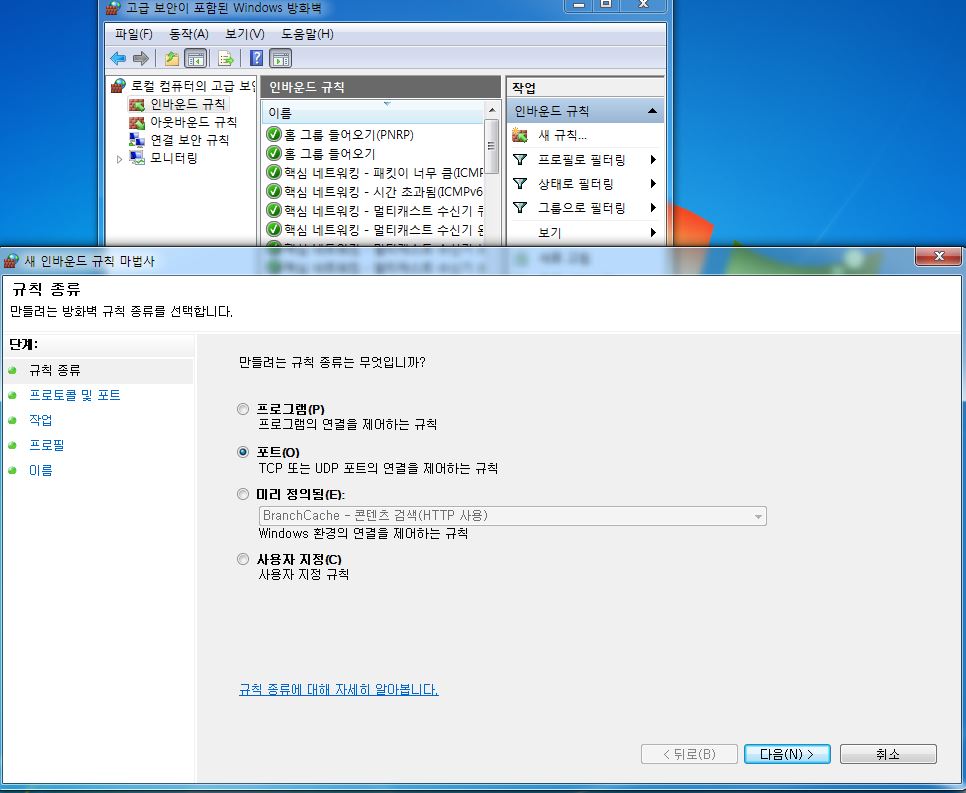
포트로 새 규칙을 생성하고 27000, 1234포트를 지정합니다. (사용자가 설정한 포트 번호)
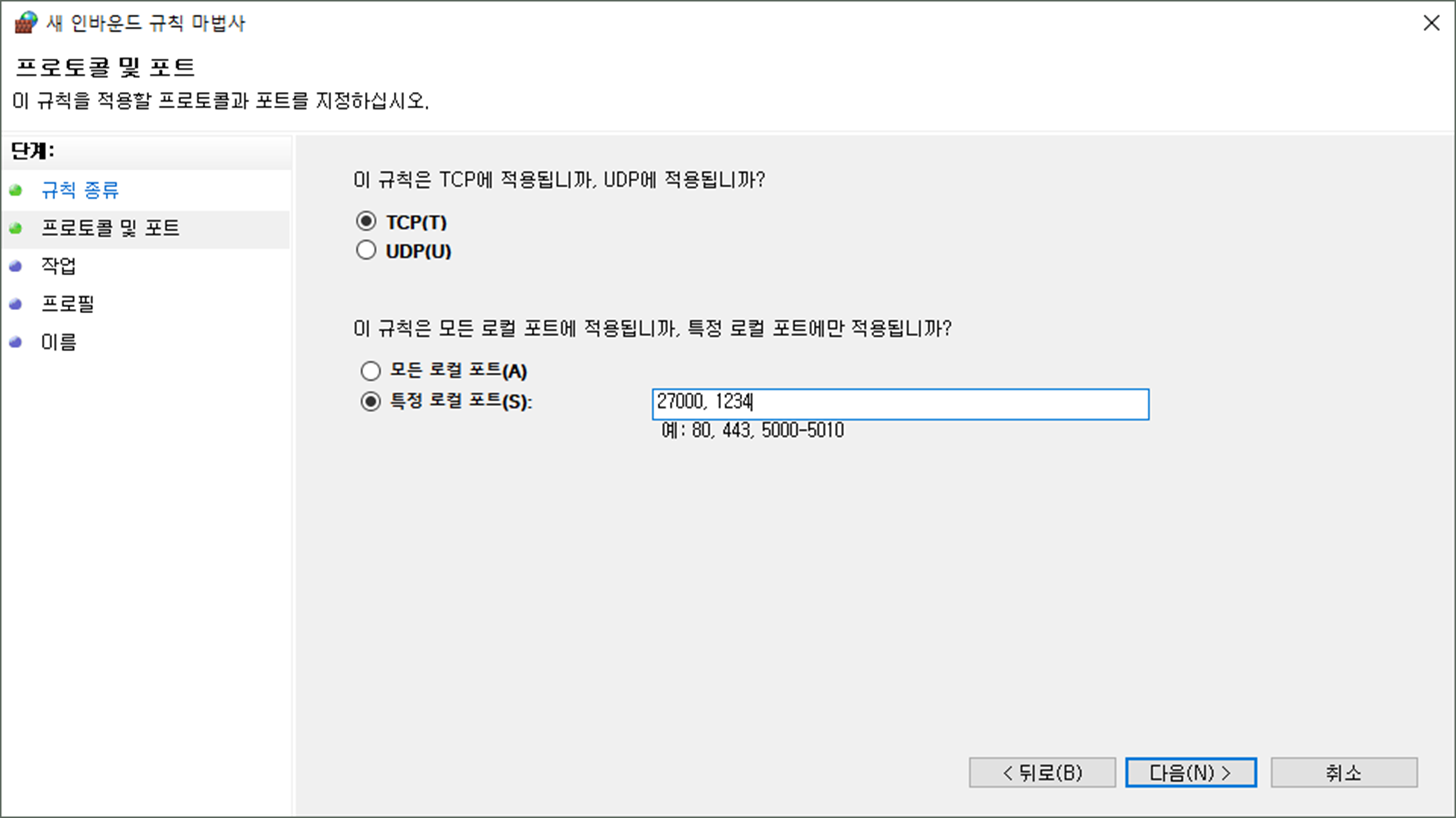
남은 과정에서는 다음을 눌러 디폴트로 선택되어 있는대로 설정합니다.
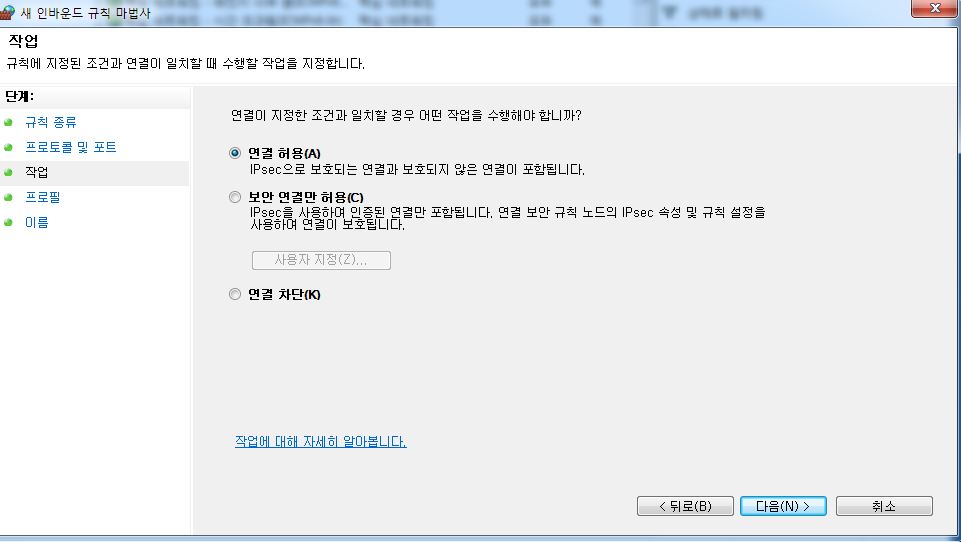
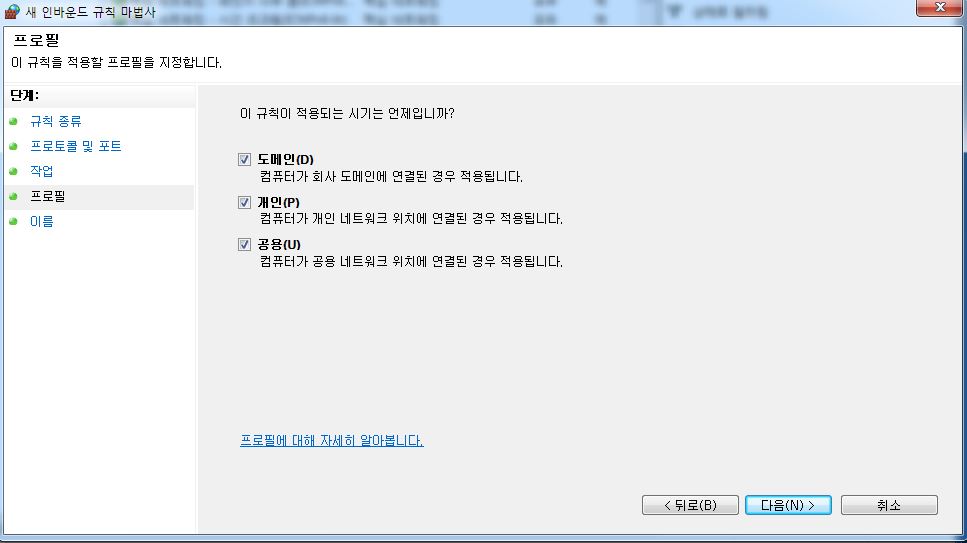
마지막으로 이름을 설정하고 마침을 누릅니다.